როგორ მივიღოთ Netflix არასმარტ ტელევიზორზე წამებში

Სარჩევი
მე გამუდმებით მაინტერესებდა სმარტ ტელევიზორით ტელევიზორის ნახვის გამოცდილების გაუმჯობესებაში მიღწეული მიღწევები.
ჩვენი საყვარელი OTT პლატფორმების გაშვება, როგორიცაა Netflix, Disney+, Hulu და YouTube პირდაპირ მისგან – Netflix-მა და chill-მა მიიღო სრულიად ახალი განზომილება, არა?
მაგრამ მე მქონდა არასმარტი ტელევიზორი ხელზე და არ იყო საკმარისი ბიუჯეტი განახლებაზე.
ჩვენ გვქონდა დაგეგმილი ყურების წვეულება და ყველა ძველი მეგობარი ქალაქში იყო და კარგ დროს ეძებდა.
Money Heist-ის უახლესი სეზონი მოეწყო და მე ვერ გავუშვი სატელევიზიო შეზღუდვები წვიმს ჩვენს აღლუმზე.
სწორედ მაშინ გამახსენდა ყველა რეკლამა მედია ნაკადის პლეერებზე ინტერნეტში და ამან დამაინტრიგა.
ჩემს ტექნიკურ მცოდნე მეგობარს შევამოწმე ტექნიკური მახასიათებლების შესახებ და მცირე კვლევითა და ინვესტიციით, ჩემი არაჭკვიანი ტელევიზორი არ ჩამორჩებოდა უფრო ჭკვიან ტელევიზორს.
მე ავიღე Amazon. FireStick და მყისიერად აღმოაჩინა ყველა მედია აგრეგატორიდან საუკეთესო, სანამ გამოწერა მქონდა.
უფრო მეტიც, ტელევიზორის განახლების მეათედზე აღარ ვიყავი შეკავებული 6 დიუმიანი ტელეფონის ეკრანზე.
საუკეთესო ნაწილი? ეს არის plug and play გადაწყვეტა!
Netflix-ის მისაღებად არასმარტ ტელევიზორზე, შეაერთეთ მოთხოვნილი სტრიმინგის მოწყობილობა, როგორიცაა Apple TV ან Amazon FireStick თქვენი ტელევიზორის HDMI პორტში და ჩამოტვირთეთ Netflix აპლიკაციების მაღაზიიდან. ამის შემდეგ შეგიძლიათ შეხვიდეთ თქვენს Netflix ანგარიშზე.
თითოეულ მოწყობილობას აქვს თავისი უნიკალური ნაკრებიNetwork 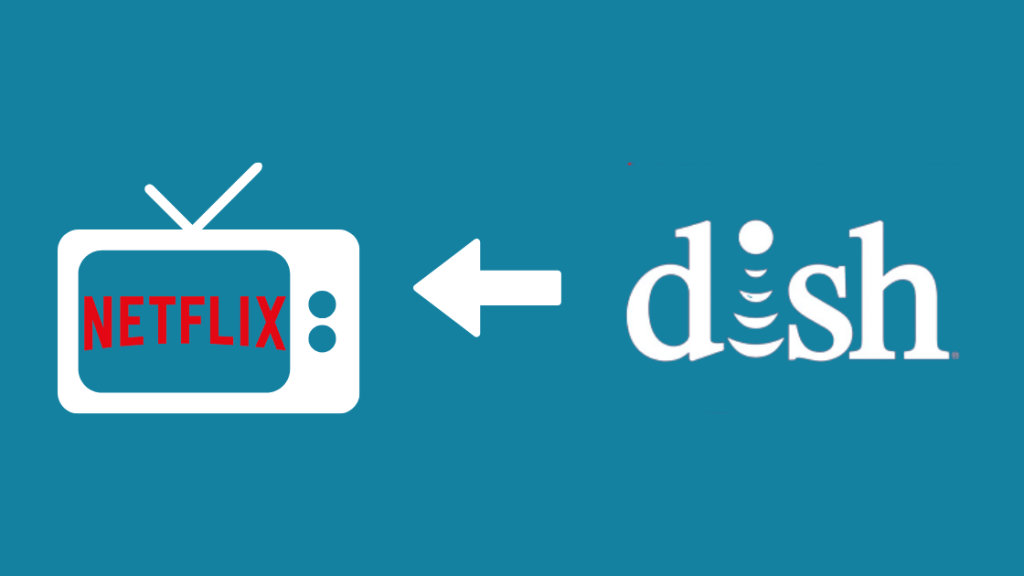
Dish-მა მოიცვა მოთხოვნის სტრიმინგის სერვისი და პირველია, ვინც Netflix-ის აპებს აერთიანებს მათ სეტ-ტოპ ბოქსებში.
უფრო მეტიც, მან გაამდიდრა კონტენტის მოხმარების საერთო გამოცდილება თავისი მოხერხებულობით.
თქვენს Netflix ანგარიშზე წვდომა შეგიძლიათ Dish programming-დან, უბრალოდ მთავარ მენიუში მისი პოვნის საშუალებით.
აქ არის მთელი ნაბიჯ-ნაბიჯ სახელმძღვანელო Netflix-ის დასაყენებლად და დასათვალიერებლად -
- დააჭირეთ მენიუს ღილაკს თქვენს დისტანციურ პულტზე (ან სახლის ღილაკს ორჯერ)
- აირჩიეთ Netflix აპი და შედით თქვენს ანგარიშში
შეგიძლიათ ისარგებლოთ ექვსთვიანი უფასო საცდელი პერიოდით Netflix-ისთვის, თუ ახალი მომხმარებელი ხართ.
მიიღეთ Netflix არა-ჭკვიან ტელევიზორზე ლეპტოპის მიერ HDMI-ის გამოყენებით
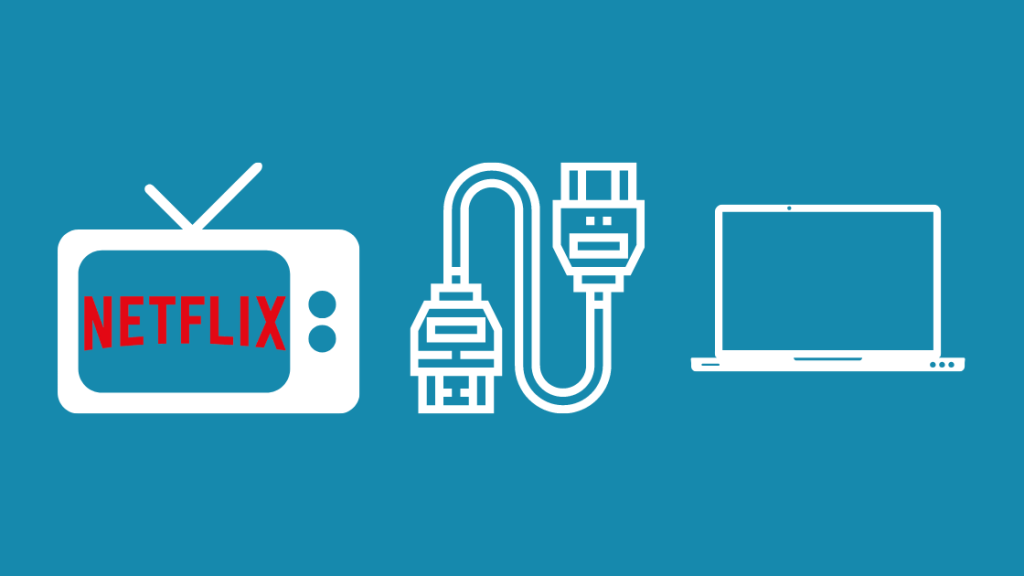
თუ იცნობთ ლეპტოპის გამოყენებას Netflix-ისთვის, ეს გამოსავალი არ საჭიროებს დამატებით ძალისხმევას.
შეგიძლიათ ტელევიზორი თქვენს ლეპტოპთან დააკავშიროთ HDMI კაბელის გამოყენებით.
მას შეუძლია გადაიტანოს როგორც აუდიო, ასევე ვიზუალური მონაცემები და ტელევიზორის ეკრანი მოქმედებს როგორც გარე ეკრანი ლეპტოპისთვის.
ტელევიზორს უნდა ჰქონდეს HDMI შეყვანა, ხოლო თქვენს ლეპტოპს სჭირდება HDMI გამომავალი.
თუმცა, ეს არ უნდა წარმოქმნას პრობლემას, თუ არ გაქვთ Macbook-ის ზოგიერთი ძველი ვერსია.
თუ ნამდვილად არ შეგიძლიათ გამოიყენოთ HDMI პორტი, შეიძინეთ Mini DisplayPort ან Thunderbolt-to-HDMI ადაპტერი. .
აქ არის ნაბიჯები თქვენი არასმარტ ტელევიზორის ლეპტოპთან დასაკავშირებლად –
- გამოიყენეთ HDMI კაბელი ამ ორის დასაკავშირებლადმოწყობილობები
- თქვენს ტელევიზორზე გახსენით შეყვანის პარამეტრები, რომ დააყენოთ წყარო HDMI-ზე (ხშირად იარლიყით – HDMI 1, HDMI 2). ცვლილების განსახორციელებლად შეგიძლიათ დააჭიროთ „წყარო“ ან „შეყვანა“ დისტანციურ სამართავზე.
- თქვენ უნდა ნახოთ თქვენი ლეპტოპის ეკრანი ტელევიზორზე წარმატებული კავშირის შემთხვევაში.
- ახლა შეგიძლიათ წვდომა. Netflix თქვენს ლეპტოპზე ვებ-ბრაუზერის გამოყენებით და კონტენტის სტრიმინგს, როგორც ყოველთვის.
ლეპტოპის გამოყენებისას Netflix-ის სტრიმინგისთვის, შეიძლება შეგექმნათ პრობლემა აუდიო გამომავალთან.
თუ მაინც გაქვთ. მოისმინეთ აუდიო ლეპტოპის დინამიკებიდან ტელევიზორის ნაცვლად, აქ არის ნაბიჯები, რომლებიც უნდა შეასრულოთ –
- შეიყვანეთ „აუდიო მოწყობილობების მართვა“ საძიებო ზოლში თქვენი ამოცანების ზოლში და გახსენით ის
- დაკვრის ჩანართში ორჯერ დააწკაპუნეთ ტელევიზორის გამომავალი ოფციაზე
ახლა თქვენ უნდა მიიღოთ მთელი თეატრის გამოცდილება სტრიმინგის დროს.
უფრო მეტიც, საუკეთესოა ამ მეთოდის შესახებ - თქვენ არ გჭირდებათ ინვესტიცია ცალკე სტრიმინგ მოწყობილობაში!
მიიღეთ Netflix არასმარტ ტელევიზორზე სმარტფონის გამოყენებით

კასტინგი, ალბათ, ყველაზე იაფი ვარიანტია სიაში, ძირითადად იმიტომ, რომ თქვენ არაფერი გჭირდებათ, გარდა ძლიერი ინტერნეტ კავშირისა.
ასე რომ, თქვენ არ შეგიძლიათ წვდომა Netflix-ზე თქვენს არასმარტ ტელევიზორზე, მაგრამ ყოველთვის შეგიძლიათ ტრანსლირება მისი შინაარსი.
Იხილეთ ასევე: Xfinity სახლში მხოლოდ გამოსავალი, რომელიც ჯერ კიდევ მუშაობსდარწმუნდით, რომ თქვენი ტელეფონი და ტელევიზორი იყენებენ ერთსა და იმავე Wi-Fi-ს.
მაგრამ მე ვიტყოდი, რომ ორივე პროცესი მოსახერხებელია, მას აქვს სპეციფიკური მოთხოვნა – თქვენ დაგჭირდებათ ჩაშენებული Chromecast როლებში Netflixკონტენტი თქვენს ტელევიზორში თქვენი ტელეფონიდან.
ის ჩვეულებრივ ხელმისაწვდომია Philips, Sharp, Soniq, Sony, Toshiba ან Vizio-ს მიერ წარმოებულ ტელევიზორზე.
აქ არის ნაბიჯები, რომლებიც უნდა შეასრულოთ, თუ ის მზად გაქვთ -
- გახსენით თქვენი Netflix ანგარიში თქვენს ტელეფონზე
- თქვენ უნდა იპოვოთ Cast ხატულა რომელიმეზე თქვენი ეკრანის ქვედა ან ზედა მარჯვენა კუთხეში.
- შეეხეთ მას და აირჩიეთ ტელევიზორი ტრანსლირებისთვის
- ახლა უკრავთ ფილმს ან შოუს პირდაპირ თქვენი ტელეფონიდან.
თქვენ ასევე გექნებათ გადახვევის, პაუზის ან აუდიოს შეცვლის ვარიანტები მზად თქვენი ტელეფონიდან – როგორც თქვენი ტელეფონი მუშაობს დისტანციურად.
უფრო მეტიც, ეკრანის ჩვენება ხელმისაწვდომია როგორც Android, ასევე iOS მომხმარებლებისთვის.
მიიღეთ Netflix არასმარტ ტელევიზორზე PlayStation 4-ის გამოყენებით

თუ თქვენ გაქვთ PlayStation 4 ან PlayStation 4 Pro, შემდეგ აღარ ეძებოთ თქვენი Netflix საჭიროებები.
თქვენ მხოლოდ უნდა ჩამოტვირთოთ აპი Netflix-ზე ხელმისაწვდომ სატელევიზიო და ფილმების კონტენტზე წვდომისთვის.
თუ ვერ პოულობთ აპს, როგორც ეს მოცემულია ქვემოთ მოცემულ ნაბიჯებში, სცადეთ მისი ნახვა. PlayStation-ის მაღაზიაში „ფილმები/ტელევიზორი“ აპზე.
აქ არის ნაბიჯები, რომლებიც უნდა შესრულდეს Netflix-ის დასაყენებლად –
- გააჩინეთ საწყისი ეკრანი თქვენს PS-ზე დაჭერით ღილაკი 'PS' თქვენს კონტროლერზე.
- ნავიგაცია ტელევიზორზე & amp; ვიდეო, აირჩიეთ Netflix ხატულა და აირჩიეთ ჩამოტვირთვის ვარიანტი.
- გამოიყენეთ თქვენი PS ანგარიშის რწმუნებათა სიგელები პროცესის დასასრულებლად და ინსტალაციისთვის
- ინსტალაციის შემდეგ თქვენიპოვის Netflix-ს 'TV & ვიდეოს განყოფილება
- ახლა შეგიძლიათ დაუკავშირდეთ თქვენს Netflix ანგარიშს თქვენს PS-ზე და პროექტს ტელევიზორზე
თუ ტელევიზორზე წვდომა არ შეგიძლიათ და amp; ვიდეო განყოფილება, დარწმუნდით, რომ იმყოფებით თქვენს PSN ანგარიშზე
PS3-ის ერთგულები არ უნდა გრძნობდნენ თავს მიტოვებულად, რადგან Netflix ხელმისაწვდომია Playstation-ის მაღაზიაში უფასოდ.
მიიღეთ Netflix არასმარტ ტელევიზორზე გამოყენებით Xbox One

როგორც PlayStation, Microsoft ასევე საშუალებას აძლევს Xbox 360 და Xbox One მომხმარებლებს გამოიყენონ თავიანთი Xbox ქსელის ანგარიში Netflix-თან დასაკავშირებლად.
მიუხედავად იმისა, რომ სათამაშო კონსოლები არ არის იაფი სტრიმინგთან შედარებით. მოწყობილობები, დიდი შანსია, რომ არ ფლობთ ერთს Netflix-ის კონტენტისთვის.
ეს უფრო მეტი სერვისია, რომელიც თქვენთვის უფასოდ ხელმისაწვდომია.
აქ არის ნაბიჯები, რომლებიც უნდა დაიცვათ თქვენს Xbox One-ზე. (ნაბიჯებს აქვს მცირე ვარიაცია Xbox 360-ისთვის) –
- თქვენს მთავარ ეკრანზე გადადით Store-ზე ქვემოთ გადახვევით
- აპების განყოფილებაში თქვენ უნდა იპოვოთ Netflix
- დააინსტალირეთ და გაუშვით აპი
- წევრის შესვლის გამოყენებით, შეგიძლიათ გამოიყენოთ თქვენი Netflix რწმუნებათა სიგელები თქვენს ანგარიშზე წვდომისთვის თქვენს Xbox-ზე.
- აირჩიეთ „შესვლა“ და ყველაფერი მზად არის
ბოლო აზრები Netflix-ის არასმარტ ტელევიზორზე მიღების შესახებ
ახლა, რა თქმა უნდა, თქვენ არ შეგიძლიათ Netflix-ის კონტენტის „სტრიმინგი“ ინტერნეტთან კავშირის გარეშე… მაგრამ არსებობს გზა ამ შეზღუდვის თავიდან აცილების მიზნით. –
- თქვენ უნდა შეხვიდეთ საჯარო Wi-Fi-ზე, როგორიცაა ყავის მაღაზიები ან შეხვიდეთ თქვენი მეზობლის ქსელშიქსელი (რა თქმა უნდა, თანხმობით).
- ჩამოტვირთეთ მედია თქვენს Netflix ანგარიშზე და შედით მასზე ოფლაინ სანახავად.
ასევე შეგიძლიათ სცადოთ Nintendo Wii-ის გამოყენება თქვენი Netflix საჭიროებისთვის.
შემდეგი თაობის კონსოლების უმეტესობა გთავაზობთ მედიის სტრიმინგს ჩამოსატვირთი უფასო აპების მეშვეობით.
ყველაფერი რაც თქვენ გჭირდებათ არის Netflix-ის გამოწერა.
თქვენ ასევე შეგიძლიათ ისიამოვნოთ კითხვა:
- Netflix ამბობს, რომ ჩემი პაროლი არასწორია, მაგრამ ეს ასე არ არის: დაფიქსირდა
- Netflix-ს უჭირს დაკვრა სათაური: როგორ გამოვასწოროთ წამებში
- რამდენ მონაცემს იყენებს Netflix ჩამოსატვირთად?
ხშირად დასმული კითხვები
მოითხოვს თუ არა Netflix ინტერნეტს?
Netflix-ის შინაარსის სტრიმინგი მოითხოვს ინტერნეტ კავშირს და კიდევ უფრო მაღალ სიჩქარეს 4K ვიდეოს ხარისხისთვის. თუმცა, თქვენ შეგიძლიათ ჩამოტვირთოთ შოუები და ფილმები თქვენს მოწყობილობაში ოფლაინ სანახავად.
დავუშვათ, რომ ჩამოტვირთეთ უახლესი „Stranger Things“ სეზონი თქვენს ლეპტოპზე. შემდეგ, შეგიძლიათ დააკავშიროთ ის ტელევიზორს HDMI კაბელის გამოყენებით.
რა ღირს Netflix-ის გამოწერა?
სტანდარტული თვიური ტარიფები Netflix-ის სხვადასხვა გეგმებისთვის არის –
- ძირითადი – $8,99 თვეში
- სტანდარტული – $13,99 თვეში
- Premium – $17,99 თვეში
მჭირდება სატელიტური ანტენა Netflix-ისთვის?
თქვენ დაგჭირდებათ ინტერნეტ კავშირი, ძირითადად, Netflix-ზე წვდომისთვის, მიუხედავად იმისა, თუ რომელი გადაწყვეტა აირჩევთ სტრიმინგისთვის.
წინააღმდეგ შემთხვევაში, სატელიტური ანტენა აუცილებელიაDish ქსელი და სხვა DTH სერვისის პროვაიდერები, მაგრამ მას არაფერი აქვს საერთო Netflix-თან.
ფუნქციონალობის შესახებ მაგიდაზე და ჩვენ ვრცლად განვიხილავთ მათ შესაძლებლობებს.უფრო მეტიც, ჩვენ ასევე შევისწავლით რამდენიმე ალტერნატიულ გადაწყვეტას, რომელიც არ საჭიროებს ინვესტიციას სტრიმინგ მოწყობილობაში.
მაგრამ პირველ რიგში, მე მინდა გამოვიკვლიო პერსპექტივა, თუ როგორ ხდება სტრიმინგის და კასტინგის მოწყობილობები შეუძლია პოტენციურად შეცვალოს თქვენი ნახვის გამოცდილება.
შეგიძლიათ მიიღოთ Netflix არასმარტ ტელევიზორზე გარე მოწყობილობის დაკავშირების გარეშე?
გრძელი პასუხი მოკლედ - არა.
თუმცა, ეს შეიცვლება, თუ თქვენ განიხილავთ განახლებას ძველი არა-სმარტ ტელევიზორიდან სმარტ ტელევიზორზე, თანდაყოლილი ინტერნეტით და Netflix-ის სტრიმინგის შესაძლებლობებით.
მაგრამ არის გაცილებით ნაკლებად ძვირადღირებული ალტერნატივები, რომლებიც გთავაზობთ სმარტ ტელევიზორის უმეტეს ფუნქციებს ჯიბეში ხვრელის დაწვის გარეშე.
აი, სადაც აყვავდება სტრიმინგის მოწყობილობები, კერძოდ Apple TV, Amazon Fire Stick და Roku.
Chromecast-შიც არის უკაბელო ტრანსლირების ვარიანტები.
კიდევ ერთხელ, თუ სტრიმინგ მოწყობილობაში ინვესტიცია ზედმეტი მოგეჩვენებათ - შეაერთეთ თქვენი ლეპტოპი და გაუშვით ის ტელევიზორთან, როგორც გარე ეკრანი დაკავშირებულია HDMI-ით.
გადააკეთეთ თქვენი არასმარტი ტელევიზორი სმარტ ტელევიზორად

თქვენ გაქვთ ორი რეალისტური ვარიანტი Netflix-ის განბლოკვისთვის არასმარტ ტელევიზორზე და ორივე მათგანი თქვენი ჩვეულებრივი ტელევიზორის სმარტ ტელევიზორად გადაქცევისთვის საჭიროა გარე მოწყობილობა.
- თქვენ დაგჭირდებათ ინვესტიცია სტრიმინგ მოწყობილობაში ან მედიაშიადაპტერი
- შეგიძლიათ გამოიყენოთ თქვენი ლეპტოპი, სმარტფონი ან შემდეგი თაობის სათამაშო კონსოლები, როგორიცაა Xbox One ან PS4
უფრო მეტიც, თქვენ მიიღებთ სრულ წვდომას პლატფორმის სერვისებზე, ისევე როგორც თქვენ ადრე მობილურ ტელეფონებზე ან ვებ აპებში, რაც არსებითად საშუალებას გაძლევთ დაუკავშიროთ თქვენი Non Smart TV Wi-Fi-ს.
გარდა, სტრიმინგისა და კასტინგის ძველი ვარიანტების უმეტესობა მოიცავს წინასწარ დაინსტალირებულ პლატფორმების კომპლექტს, რომლის გარეთაც სხვა საიტებზე წვდომა არ შეგიძლიათ.
მეორეს მხრივ, უფრო ახალი მოწყობილობები, როგორიცაა Apple TV 4 ან Amazon Fire Stick-ის პაკეტი აპლიკაციების მაღაზიის სერვისები, რაც მომხმარებლებს აძლევს უფლებას დააყენონ და გააფართოვონ თავიანთი აპლიკაციების ბიბლიოთეკა.
მიიღეთ Netflix არასმარტ ტელევიზორზე Apple TV-ის გამოყენებით
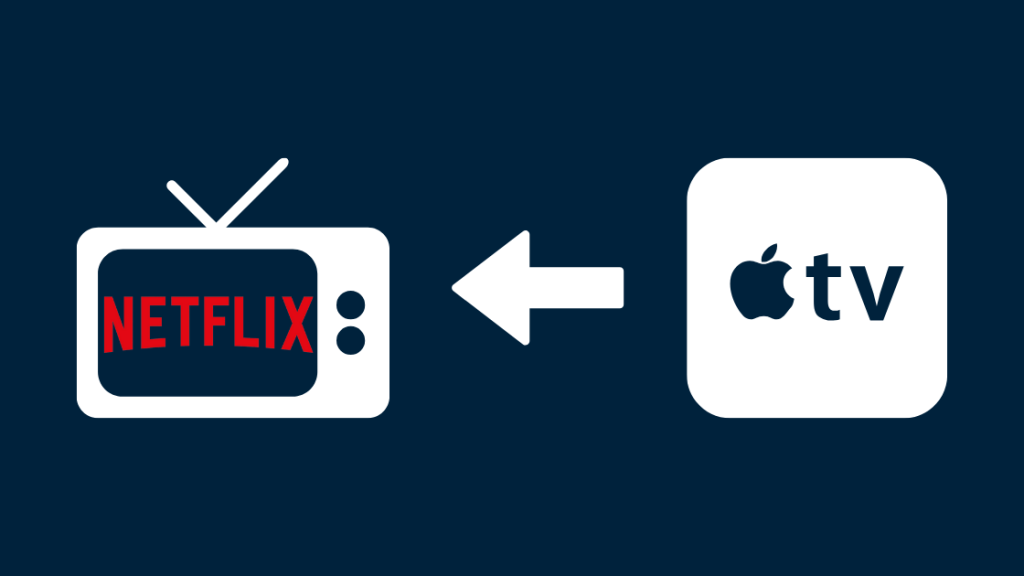
Apple TV არის ტექნოლოგია გიგანტის შეთავაზება მოთხოვნილ სტრიმინგ ბაზარზე, რომელსაც მოაქვს Apple-ის ორიგინალური წარმოების კონტენტი Netflix-ისა და Hulu-ს შოუებზე წვდომასთან ერთად.
არსებითად ის აგროვებს მედია კონტენტს OTT პლატფორმებიდან და აჩვენებს მას ნებისმიერ ტელევიზორზე.
ამერიკულმა ოჯახმა აიტაცა Apple-ის ეკოსისტემა და სტრიმინგის მოწყობილობა შეიძლება იყოს შესანიშნავი დამატება თქვენი კოლექციისთვის.
მოწყობილობის დაყენებას დაახლოებით ერთი წუთი სჭირდება, რადგან ის ჩართულია.
პირველ რიგში, დააკავშირეთ Apple TV თქვენს HDMI პორტს და გამოიყენეთ დისტანციური მართვის პულტი ეკრანზე მითითებების შესასრულებლად.
როგორც ონლაინ იქნებით, შეგიძლიათ სტრიმინგისთვის.
შეგიძლიათ გაუშვათ Netflix Apple TV-ზე, მაგრამ პროცესი ოდნავ განსხვავდება თქვენი ვერსიიდან გამომდინარე.
მაგალითად, ძველი მოდელები, კერძოდ Apple TV 2 და Apple TV 3, შეიცავს ჩაშენებულ Netflix აპს.
Netflix-ის სტრიმინგი მათზე საკმაოდ მარტივია –
- გახსენით მენიუ
- გადადით აპლიკაციაში
- შედით სისტემაში და ისიამოვნეთ
მიუხედავად იმისა, რომ ეს შეიძლება იყოს მოსახერხებელი, ის ზღუდავს აპების ბიბლიოთეკის კონფიგურირებას და დამატებით წვდომას აპებზე, სანამ Apple არ გადაწყვეტს განაახლოს firmware და ჩართოს მეტი პლატფორმა.
Apple TV 4 და TV4K არის უახლესი რელიზები, რომლებსაც გააჩნიათ წვდომა აპლიკაციების მაღაზიაში. აქ არის ნაბიჯები Netflix-ის მასზე გამოსაყენებლად –
- გახსენით App Store და ჩამოტვირთეთ Netflix
- წარმატებული ინსტალაციის შემდეგ გაუშვით აპლიკაცია
- შეგიძლიათ შეხვიდეთ თქვენი ანგარიში Netflix-ის სერთიფიკატების გამოყენებით
აუცილებელია აღინიშნოს, რომ Apple TV 4k ექსკლუზიურად გთავაზობთ 4K Ultra HD სტრიმინგს. წინააღმდეგ შემთხვევაში, თქვენ უნდა დააკმაყოფილოთ 1080p Full HD.
მიიღეთ Netflix არასმარტ ტელევიზორზე Roku-ს გამოყენებით

როგორც Apple TV, Roku გთავაზობთ მოთხოვნილ სტრიმინგ სერვისებს სამი ვარიანტი - Robu box, ნაკადი ჯოხი ან Roku TV.
შეგიძლიათ გამოიყენოთ Roku არასმარტ ტელევიზორზე თქვენი Roku მოწყობილობის ტელევიზორთან HDMI კაბელის გამოყენებით. შეგიძლიათ გამოიყენოთ შესაბამისი გადამყვანები, თუ თქვენს ტელევიზორს არ აქვს HDMI პორტი.
4K ჩართული Roku მოწყობილობებისთვის, როგორიცაა Roku 4 ან Premiere+, გირჩევთ შეიძინოთ მაღალი გამტარუნარიანობის ინტერნეტ გეგმა და HDCP 2.2 თავსებადი. HDMI პორტი (რომელიც შეგიძლიათ იპოვოთეტიკეტზე) HDR-ში კოდირებული კონტენტის მხარდასაჭერად.
უფრო მეტიც, როგორც კი თქვენი Roku მოწყობილობა ჩართულია და გაშვებული იქნება, გასაგრძელებლად დაგჭირდებათ Roku ანგარიში.
თუ თქვენ ფლობთ Roku 1 ან უფრო ახალ მოდელს, აქ არის ნაბიჯები, რომლებიც უნდა მიჰყვეთ –
- საწყის ეკრანზე გადადით მთავარ გვერდზე და აირჩიეთ Netflix
- შედით Netflix-ის სადესანტო გვერდზე
- შედით თქვენს ანგარიშში
ახლა მზად ხართ დაათვალიეროთ Netflix Roku-ს გამოყენებით.
ეტაპები ოდნავ განსხვავდება უფროსებისთვის Roku მოწყობილობები –
- გადადით მთავარ ეკრანზე და შემდეგ Netflix-ში, მთავარ ეკრანზე
- თქვენ უნდა მიიღოთ მოთხოვნა, რომელშიც ნათქვამია: „თქვენ Netflix-ის წევრი ხართ?“ აირჩიეთ „დიახ“
- თქვენ დაინახავთ, რომ ეკრანზე გამოჩნდება კოდი. ეს არის Netflix-ის აქტივაციის კოდი
- შეიყვანეთ კოდი თქვენს Netflix-ის საიტზე
- თქვენი Netflix მზად არის თქვენს ტელევიზორზე Roku-ს მეშვეობით
იმ შემთხვევაში, თუ ვერ იპოვით Netflix-ს სახლში, აი, რა უნდა გააკეთოთ –
- გახსენით Roku Channel Store და „Streaming Channels“-ზე
- ნავიგაცია ფილმებზე და amp; ტელევიზორის კატეგორია
- აირჩიეთ Netflix და შემდეგ „არხის დამატება“
- გამოიყენეთ „არხზე გადასვლა“ ოფცია Netflix-ის დასაწყებად
გთხოვთ, გაითვალისწინოთ, რომ Roku-მ შეწყვიტა Netflix-ის მხარდაჭერა შემდეგ მოწყობილობებზე 2019 წლის 1 დეკემბრიდან –
- Roku 2050X
- Roku 2100X
- Roku 2000C
- Roku HD Player
- Roku SD Player
- Roku XR Player
მიიღეთ Netflix არასმარტ ტელევიზორზე Chromecast-ის გამოყენებით

Chromecast იყენებს თქვენსსახლის ინტერნეტი და სმარტფონი მულტიმედიური შინაარსის თქვენს ტელევიზორში მოსატანად. მიუხედავად იმისა, რომ Chromecast მუშაობს ინტერნეტის გარეშე, თქვენ დაგჭირდებათ აქტიური ინტერნეტ კავშირი Netflix-ის შოუების სტრიმინგისთვის თქვენს არასმარტ ტელევიზორზე
Chromecast შედგება მოთხოვნილი ნაკადის მედია ფლეერის სხვადასხვა ვარიანტებისგან, ინსტალაციის მსგავსი პროცედურებით.
აქ არის ნაბიჯები თქვენი Chromecast-ის დასაყენებლად –
- შეაერთეთ მოწყობილობა თქვენი ტელევიზორის HDMI პორტში
- ჩამოტვირთეთ და დააინსტალირეთ Google Home აპი თქვენს ტელევიზორზე სმარტფონი.
- დარწმუნდით, რომ Chromecast და თქვენი სმარტფონი იყენებენ ერთსა და იმავე Wi-Fi კავშირს
- გახსენით Google Home აპი თქვენს ტელეფონზე და დაამატეთ Chromecast ახალ მოწყობილობად
შემდეგ მიჰყევით ნაბიჯებს ტელევიზორზე Netflix-ის გასააქტიურებლად –
- გაუშვით Netflix თქვენს ტელეფონზე და აირჩიეთ კონტენტი, რომლის ყურებაც გსურთ
- როგორც ის დაიწყებს დაკვრას, ნახავთ ვიდეოს ზედა მარჯვენა კუთხეში Cast ხატულა
- აირჩიეთ Chromecast მოწყობილობა სიიდან
- თქვენი ტელეფონის კონტენტი უნდა დაიწყოს ტელევიზორზე Chromecast-ის მეშვეობით
Chromecast-სა და ზემოთ ნახსენებ ვარიანტებს შორის შესამჩნევი განსხვავება არის მართვის დისტანციური პულტი.
აქ, თქვენი სმარტფონი არის დისტანციური მართვის პულტი და თქვენ ახორციელებთ კონტენტის ტრანსლირებას.
ასევე შეგიძლიათ გააკეთოთ მაგარი რაღაცეები, როგორიცაა ტელევიზორის გამორთვა Chromecast-ით HDMI-CEC-ის გამოყენებით.
მიიღეთ Netflix არასმარტ ტელევიზორზე Amazon Fire-ის გამოყენებითStick
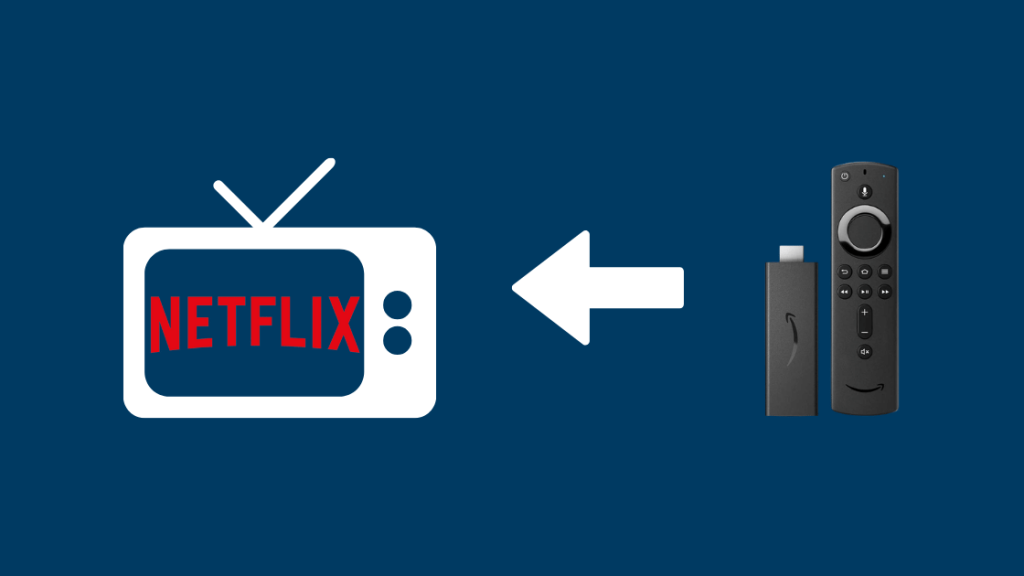
Amazon-მა თავისი Fire Stick-ით კონკურენტუნარიანი სტრიმინგ მედია ფლეერების ბაზარზე გაიტაცა.
თქვენ უნდა შეაერთოთ იგი HDMI პორტში და შეხვიდეთ მასზე თქვენი Amazon ანგარიშის გამოყენებით დასაყენებლად. აწიეთ მოწყობილობა.
ისინი საკმაოდ მრავალმხრივია და თქვენ შეგიძლიათ გამოიყენოთ Fire Stick თქვენს კომპიუტერში, გარდა თქვენი Non Smart TV-ისა.
დარწმუნებული იყავით, რომ თქვენ არ გჭირდებათ Prime წევრობა Netflix-ზე წვდომისთვის. და უფასო ანგარიშიც საკმარისი იქნება.
აქ არის ნაბიჯები Fire Stick-ზე Netflix-ზე წვდომისთვის –
Იხილეთ ასევე: საუკეთესო Roku პროექტორები: ჩვენ ჩავატარეთ კვლევა- დარწმუნდით, რომ ხართ მთავარ ეკრანზე. თუ არა, გამოიყენეთ ნავიგაციის ზოლი ზევით, რათა იპოვოთ გზა, ან დააჭირეთ ღილაკს საწყისი პულტი.
- გამოიყენეთ ძებნის ვარიანტი და შეიყვანეთ „Netflix“ (ავტომატური შემოთავაზებები დაგეხმარებათ)
- აირჩიეთ Netflix ძიების შედეგებიდან
- ჩამოტვირთეთ Netflix, თუ ის უკვე დაინსტალირებული არ გაქვთ. შემდეგ გექნებათ მისი გახსნის შესაძლებლობა.
- აირჩიეთ შესვლის ოფცია თქვენი Netflix ანგარიშის ავტორიზაციის გამოყენებით
- როგორც წარმატებით შეხვალთ, ბედნიერი სტრიმინგი.
მიიღეთ Netflix არაჭკვიან ტელევიზორზე Xfinity X1-ის გამოყენებით
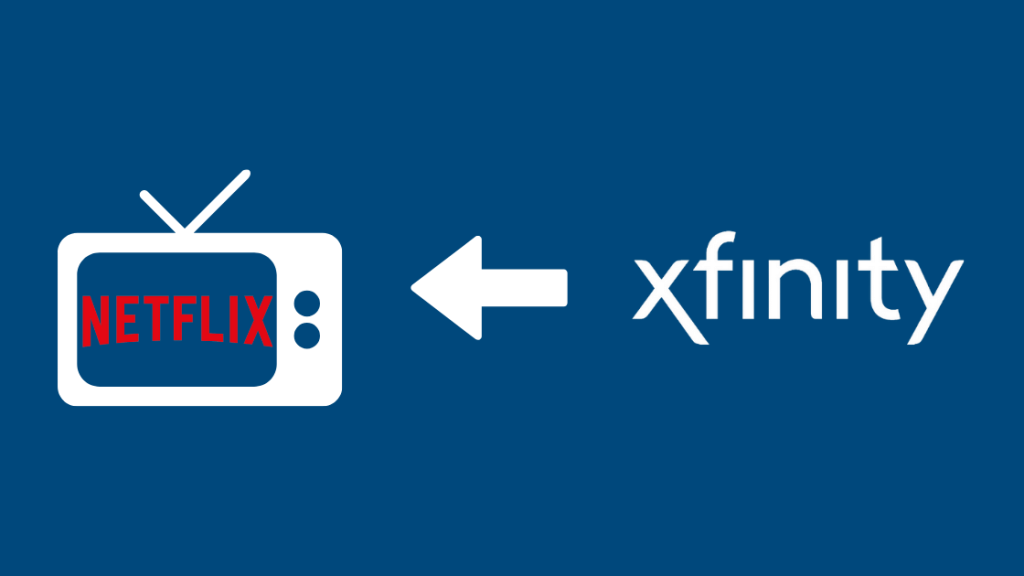
აქამდე განხილული მედიის სტრიმინგისა და კასტინგის ოთხი წამყვანი სერვისიდან, შეგიძლიათ Netflix-ზე წვდომა თქვენი ტელევიზორის და საკაბელო ქსელის პროვაიდერების გამოყენებით.
Xfinity X1 და Xfinity Flex საშუალებას იძლევა Netflix-ის პროგრამირება.
თუმცა, ეს არის დამატებითი ღირებულების სერვისი და დაგჭირდებათ Xfinity ინტერნეტ კავშირი. Xfinity Blast-ს რამდენიმე აქვსმაღალი კაპიტალის ინტერნეტ გეგმები შეგიძლიათ გადახედოთ.
მე ვიპოვე Xfinity პაკეტი Netflix-თან გონივრულ ფასად.
როგორც თქვენ გამოიწერთ პაკეტს, დანარჩენი საკმაოდ მარტივია –
- შედით Netflix-ზე 4 X1 აპების მენიუდან
- დააწკაპუნეთ „დაწყება“
- თუ თქვენ გაქვთ იგივე ელფოსტა Xfinity X1-ისა და Netflix-ისთვის, შეგიძლიათ დააკავშიროთ ეს ორი Netflix-ის ანგარიშის გამოყენებით.
- შეიყვანეთ თქვენი Netflix პაროლი შემდეგ ეკრანზე
- თუ თქვენ იყენებთ სხვა ელფოსტის მისამართს Netflix-ისთვის, შეიყვანეთ იგი ხელით შესასვლელად და სარგებლობისთვის
Comcast გადაიხდის თქვენს Netflix-ის გამოწერის ხარჯებს.
თუ აღმოაჩენთ, რომ Netflix არ მუშაობს Xfinity-ზე, სცადეთ მისი გადატვირთვა ან ქეშის გასუფთავება.
ალტერნატიულად, შეგიძლიათ დააყენოთ პირდაპირი გადახდის ვარიანტი Netflix-ით. მაგრამ გადასახადები იგივე რჩება.
მიიღეთ Netflix არასმარტ ტელევიზორზე Fios TV-ის გამოყენებით

Verizon-მა Netflix მიიყვანა Fios TV-ში, სადაც შეგიძლიათ მისი ინტეგრირება ტელევიზორის ყუთთან.
უნდა გითხრათ, რომ სერვისი ვრცელდება Fios TV Multi-room DVR Enhanced ან Premium Service-ზე.
აქედან გამომდინარე, განიხილეთ თქვენი გეგმის განახლება Netflix სერვისებით სარგებლობისთვის.
აქ არის ის, რაც დაგჭირდებათ –
- Netflix ანგარიში
- Fios ინტერნეტი
- თავსებადი Fios Set-top box
ახლა აქ მოცემულია ნაბიჯები Netflix-ის გასააქტიურებლად თქვენს ჩვეულებრივ ტელევიზორზე –
- გადადით არხზე 838
- თქვენს დისტანციურ პულტზე დააჭირეთ ვიჯეტების ღილაკს
- ძებნაNetflix აპლიკაციის კარუსელზე.
- ჩამოტვირთეთ და დააინსტალირეთ, შემდეგ შედით სისტემაში თქვენი Netflix-ის ავტორიზაციის მონაცემებით
- ისიამოვნეთ უწყვეტი კონტენტით პირდაპირ თქვენს ტელევიზორზე მცირე პრემიუმისთვის
მიიღეთ Netflix არაჭკვიან ტელევიზორზე სპექტრის გამოყენებით

თუ თქვენ იყენებთ Spectrum-ს კონტენტის მოხმარებისთვის, შეგიძლიათ წვდომა Netflix-ზე რამდენიმე დაწკაპუნებით.
აქ არის ის, რაც გჭირდებათ. გააკეთეთ –
- დააწკაპუნეთ მენიუს ღილაკზე თქვენს დისტანციურ პულტზე
- აირჩიეთ „აპი“
- გადადით Netflix-ზე და შეიყვანეთ OK თქვენი დისტანციურიდან
- გამოიყენეთ თქვენი Netflix სერთიფიკატები შესასვლელად და ყველაფერი მზად არის
თქვენ ასევე შეგიძლიათ წვდომა Netflix-ზე 2001 ან 1002 არხზე გადასვლით.
შეგიძლიათ დაიწყოთ ახალი გამოწერა პირდაპირ სპექტრი ან განაგრძეთ თქვენი არსებული ანგარიშის გამოყენება სისტემაში შესვლით.
მიიღეთ Netflix არასმარტ ტელევიზორზე DirecTV-ის გამოყენებით
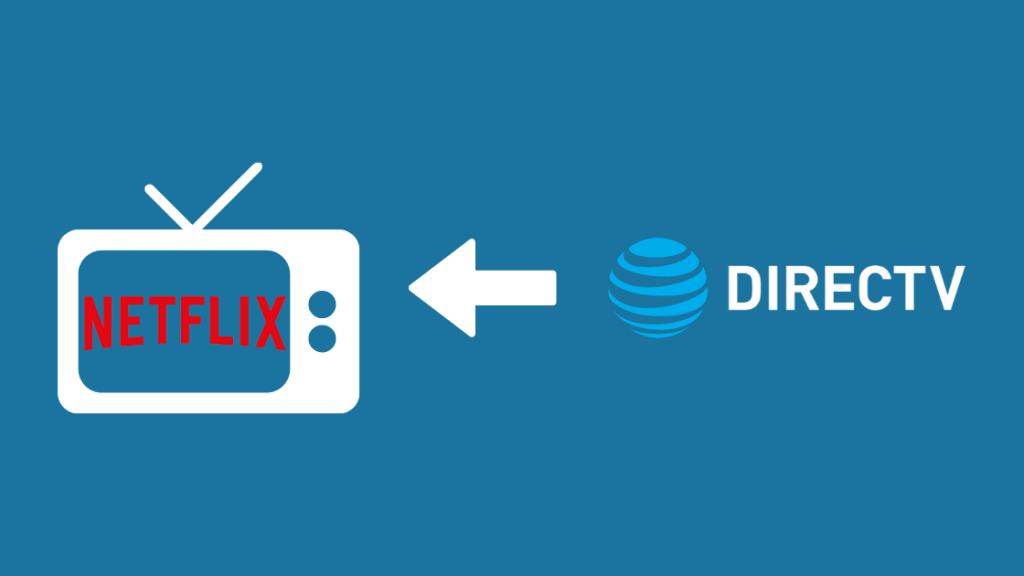
DirecTV მოაქვს სხვადასხვა პირდაპირ ეთერში სატელევიზიო არხებს და მოთხოვნილ აპებს თქვენს ტელევიზორში , და Netflix არ არის გამონაკლისი.
AT&T TV ვარიანტი არის დამატებითი ღირებულების სერვისი, რომელიც შეგიძლიათ შეიტანოთ თქვენი არსებული DirecTV პაკეტის თავზე.
თქვენს ტელევიზორს მოაქვს მოთხოვნილი კონტენტი, რომლის წვდომა შეგიძლიათ თქვენი სეტ-ტოპ ბოქსის გამოყენებით.
სასურველია, შეგიძლიათ ჩამოტვირთოთ Netflix ტელევიზორის აპლიკაციების მაღაზიიდან, თუ ის წინასწარ არ არის ჩაშენებული. თქვენი მოწყობილობა.
Netflix-ის დაყენებას წუთზე მეტი დრო არ სჭირდება, რადგან შეგიძლიათ შეხვიდეთ Netflix-ის სერთიფიკატების გამოყენებით და დაუყოვნებლივ დაიწყოთ ბინგინგი.

